Tento tutoriál vám ukáže, jak nainstalovat Master PDF Editor 5 na Ubuntu 16.04, 18.04, 19.10. Master PDF Editor je kompletní řešení pro prohlížení, tisk a úpravu souborů PDF. Je vyvinut společností Code Industry Ltd a je k dispozici pro Linux, Mac OS X a Windows. Poslední stabilní verze je 5.4.38.
Hlavní funkce editoru PDF
Následuje seznam funkcí v komerční verzi. Některé z nich nejsou dostupné pro neregistrovanou verzi a musíte si zakoupit komerční verzi, abyste odstranili vodoznak „Created in Master PDF Editor“.
- Naskenujte papírový dokument do souboru PDF.
- OCR (optické rozpoznávání znaků) převádí naskenované soubory PDF na upravitelné texty.
- Převeďte soubory obrázků do formátu PDF.
- Přidejte/odstraňte záhlaví, zápatí, pozadí a vodoznaky v souborech PDF.
- Exportujte PDF do textového formátu.
- Funkce „Odeslat e-mailem“ vám umožňuje odeslat soubory PDF přímo v aplikaci.
- Ve formulářích PDF používejte systémová písma.
- Vyplňujte formuláře PDF rychlým a jednoduchým způsobem.
- Komentujte a komentujte dokumenty PDF.
- Rozdělit a sloučit dokumenty PDF.
- Podepište dokument PDF digitálním podpisem.
- Šifrujte soubory PDF pomocí hesla.
Jak nainstalovat Master PDF Editor 5 na Ubuntu 16.04, 18.04, 19.10
Protože hlavní editor PDF není k dispozici v úložišti softwaru Ubuntu, nemůžete jej nainstalovat pomocí apt-get nebo apt. Nejprve si musíte stáhnout deb balíček z oficiálního webu.
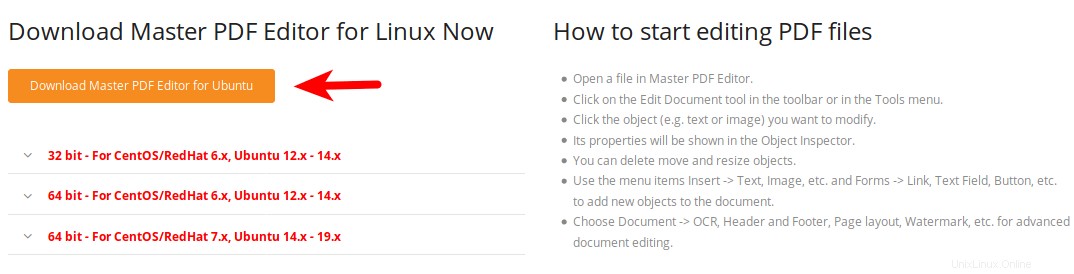
Případně můžete otevřít okno terminálu a stáhnout hlavní editor PDF 5 pomocí následujícího příkazu.
64 bitů
wget https://code-industry.net/public/master-pdf-editor-5.4.38-qt5.amd64.deb
32 bitů
wget https://code-industry.net/public/master-pdf-editor-5.4.38.i386.deb
Poté použijte apt správce balíčků k instalaci. Například pokud je balíček stažen do ~/Downloads/ adresář, poté otevřete okno terminálu a spusťte následující příkaz:
sudo apt install ~/Downloads/master-pdf-editor-*.deb
Pokud existují nějaké závislosti, apt správce balíčků je automaticky nainstaluje.
Po instalaci lze Master PDF editor spustit z Unity Dash nebo vašeho preferovaného spouštěče aplikací.
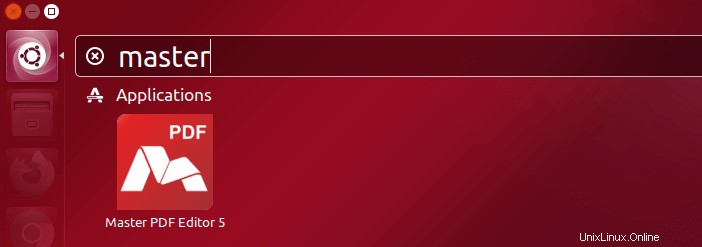
Úprava souborů PDF v hlavním editoru PDF
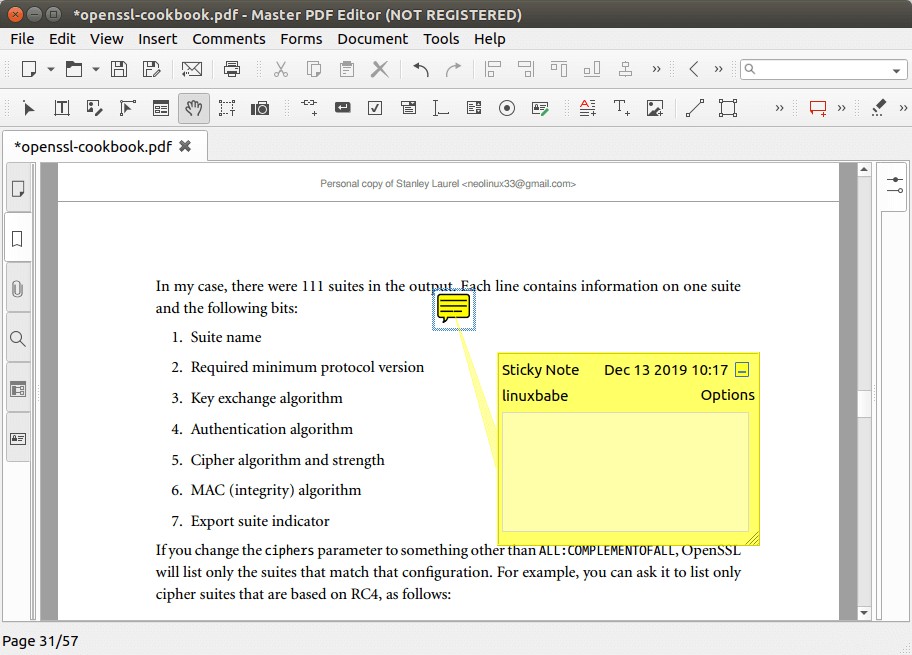
To je ono!
Doufám, že vám tento návod pomohl nainstalovat hlavní editor PDF 4 na Ubuntu 16.04 a Ubuntu 16.10. Jako vždy, pokud pro vás byl tento příspěvek užitečný, přihlaste se k odběru našeho bezplatného zpravodaje. Můžete nás také sledovat na Google+, Twitteru nebo na stránce na Facebooku.